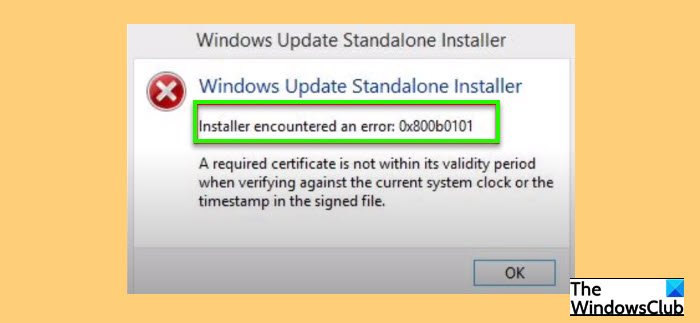. l’erreur suivante.
Windows Update Standalone Installer
Le programme d’installation a rencontré une erreur : 0x800B0101
Un certificat requis n’est pas dans sa période de validité lors de la vérification par rapport à l’horloge système actuelle ou à l’horodatage dans le fichier signifié.
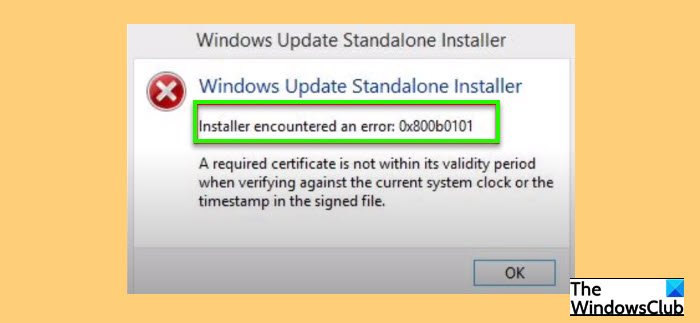
Dans cet article, nous allons corriger l’erreur de mise à jour Windows 0X800B0101 sur Windows 10 à l’aide de solutions simples.
Corriger l’erreur de mise à jour Windows 0X800B0101
Le plus souvent, vous verrez cette erreur si la date et l’heure de votre ordinateur sont incorrectes. Cependant, il existe également d’autres solutions que nous verrons ci-après.
Ce sont les choses que vous pouvez faire pour corriger l’erreur de mise à jour Windows 0x800B0101 sur Windows 10.
Corrigez le dossier Date & TimeClear SoftwareDistribution contentsClear catroot2 dossier contentClear pending.xml fileRun SFC et DISM
Parlons-en en détail.
1] Date et heure correctes
Par le message d’erreur lui-même, cette erreur est due à une date et une heure incorrectes. Par conséquent, nous devons corriger ces deux entités et voir si cela résout le problème.
Vous pouvez suivre les étapes indiquées pour corriger la date et l’heure.
Lancer Exécuter (Win + R), tapez “timedate.cpl”, et appuyez sur Entrée. Accédez à l’onglet Heure Internet et cliquez sur Modifier les paramètres.Assurez-vous que”Synchroniser avec un serveur de temps Internet”, le serveur est défini à time.windows.com, puis cliquez sur OK. Accédez à l’onglet Date et heure, cliquez sur Modifier le fuseau horaire et assurez-vous que le fuseau horaire est correctement défini.
Maintenant, redémarrez votre ordinateur et vérifiez si le problème persiste.
2] Effacer le contenu du dossier SoftwareDistribution
Si la modification de la date et de l’heure ne sert à rien, essayez d’effacer dossier SoftwareDistribution et vérifiez si le problème est résolu.
Lancez Invite de commandes en tant qu’administrateur, et exécutez la commande suivante pour suspendre le service Windows Update.
net stop wuauserv
Maintenant, exécutez la commande suivante pour suspendre le service de transfert intelligent en arrière-plan
net stop bits
Appuyez sur Win + R, collez l’emplacement suivant et appuyez sur Entrée.
C:\Windows\SoftwareDistribution
Supprimez tout le contenu du dossier SoftwareDistribution et vérifiez si le problème persiste.
3] Effacer le contenu du dossier Cartoot2
Si le problème persiste, essayez effacer le contenu du dossier Cartoot2. Faites-le et vérifiez si le problème persiste.
4] Effacez le fichier en attente.xml
Ouvrez une fenêtre d’invite de commande élevée, tapez ce qui suit et appuyez sur Entrée :
Ren c:\windows\winsxs\pending.xml pending.old
Cela renommera le fichier pending.xml en pending.old. Réessayez maintenant.
5] Exécutez SFC et DISM
L’erreur peut être due à un fichier système corrompu et à l’exécution de SFC et DISM résoudra le problème. Alors, lancez l’Invite de commandes en tant qu’administrateur et exécutez les commandes suivantes l’une après l’autre.
sfc/scannowDism/Online/Cleanup-Image/ScanHealth
Après avoir exécuté ces commandes, vérifiez si le problème persiste.
Pourquoi ma mise à jour Windows 10 échoue-t-elle constamment ?
Il peut y avoir de nombreuses raisons pour lesquelles La mise à jour de Windows 10 échoue toujours. Fichier mis à jour corrompu, conflit de pilotes, plusieurs mises à jour mises en file d’attente, et plus encore. Mais si vous voyez l’erreur 0x800B0101, vous pouvez corriger l’erreur avec les solutions susmentionnées.
Comment mettre à jour Windows 10 ?
La meilleure façon de la mise à jour de Windows 10 se fait via l’application Paramètres. Lancez Paramètres par Win + I, et accédez à Mise à jour et sécurité > Rechercher les mises à jour. De cette façon, vous pouvez mettre à jour votre ordinateur si une mise à jour est disponible.